ამ შეცდომის მიზეზი შეიძლება იყოს მოძველებული დრაივერები
- Nvidia-ზე ამ შეცდომის რამდენიმე მიზეზი შეიძლება იყოს; ზოგიერთი საერთო მოიცავს კორუმპირებულ ინსტალაციას და სერვერის გადატვირთვას.
- ნუ დააყოვნებთ ელექტროენერგიის გეგმის რედაქტირებას, როგორც ეს აღწერილია ქვემოთ, ან გამოიყენეთ აქ ნახსენები სხვა სწრაფი გადაწყვეტილებები.
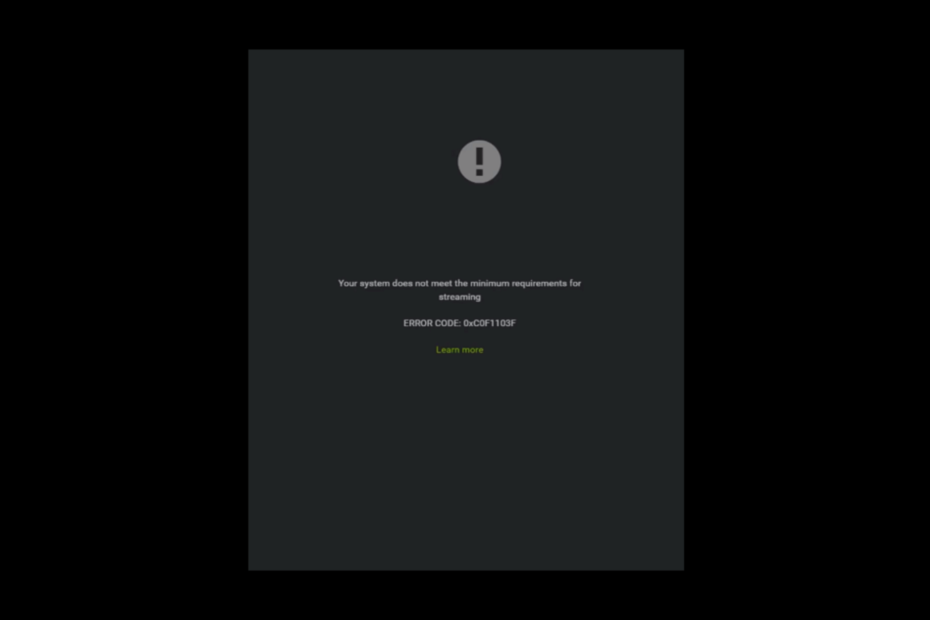
Xდააინსტალირეთ ჩამოტვირთვის ფაილზე დაწკაპუნებით
ეს პროგრამული უზრუნველყოფა დაიცავს თქვენს დრაივერებს, დაიცავს თქვენ კომპიუტერის საერთო შეცდომებისა და ტექნიკის უკმარისობისგან. შეამოწმეთ ყველა თქვენი დრაივერი ახლა 3 მარტივი ნაბიჯით:
- ჩამოტვირთეთ DriverFix (დამოწმებული ჩამოტვირთვის ფაილი).
- დააწკაპუნეთ სკანირების დაწყება ყველა პრობლემური დრაივერის მოსაძებნად.
- დააწკაპუნეთ დრაივერების განახლება ახალი ვერსიების მისაღებად და სისტემის გაუმართაობის თავიდან ასაცილებლად.
- DriverFix ჩამოტვირთულია 0 მკითხველი ამ თვეში.
თუ შეგხვედრიათ NVIDIA GeForce ახლა შეცდომა 0xc0f1103f თქვენი საყვარელი თამაშების სტრიმინგის მცდელობისას, ეს სახელმძღვანელო დაგეხმარებათ! ჩვენ შევისწავლით ამ შეცდომის შესაძლო მიზეზებს და შემოგთავაზებთ ექსპერტების მიერ რეკომენდაციას მის გამოსასწორებლად.
რა იწვევს NVIDIA GeForce Now შეცდომას 0xc0f1103f?
Nvidia-ზე ამ შეცდომის წინაშე შეიძლება რამდენიმე მიზეზი იყოს; ზოგიერთი გავრცელებული აქ არის ნახსენები:
- ქსელთან კავშირის პრობლემები – თუ თქვენი ინტერნეტ კავშირი სუსტი ან არასტაბილურია, მაშინ Nvidia-მ შესაძლოა ვერ შეძლოს სერვერთან კავშირის დამყარება, აქედან გამომდინარე, შეცდომა. შეამოწმეთ თქვენი ინტერნეტ კავშირი, რათა დარწმუნდეთ, რომ ეს ასე არ არის.
- ანტივირუსული პროგრამული უზრუნველყოფის ჩარევა – ზოგჯერ ანტივირუსულმა პროგრამამ შეიძლება ხელი შეუშალოს NVIDIA GeForce Now ფუნქციონირებას; მას არ შეუძლია სერვერთან დაკავშირება, შესაბამისად შეცდომა.
- კორუმპირებული ინსტალაცია – თუ NVIDIA GeForce Now-ს ინსტალაციის ფაილები აკლია ან დაზიანებულია, შესაძლოა ეს შეცდომა დაინახოთ.
- მოძველებული მძღოლები – დრაივერები მნიშვნელოვანია თქვენი კომპიუტერის გამართული ფუნქციონირებისთვის. თუ დრაივერები მოძველებულია, ეს შეიძლება გამოიწვიოს ამ შეცდომამ. შენ საჭიროა გრაფიკის დრაივერების განახლება პრობლემის მოსაგვარებლად.
- სერვერის გადატვირთვა – თუ NVIDIA სერვერი გადატვირთულია ან შენარჩუნებულია, შეიძლება მიიღოთ ეს შეცდომა. ცოტა ხანი უნდა დაელოდოთ და ხელახლა სცადოთ.
რა შემიძლია გავაკეთო Nvidia GeForce Now შეცდომის 0xc0f1103f გამოსასწორებლად?
პრობლემების მოგვარების გაფართოებულ ნაბიჯებზე ჩართვამდე, თქვენ უნდა გაითვალისწინოთ შემდეგი შემოწმებები:
- შეამოწმეთ თქვენი ინტერნეტ კავშირი.
- გამორთეთ ნებისმიერი VPN, თუ გააქტიურებულია.
1. შეამოწმეთ GeForce Now სერვერის სტატუსი
- გადადით GeForce Now სერვერის სტატუსი ვებგვერდი.
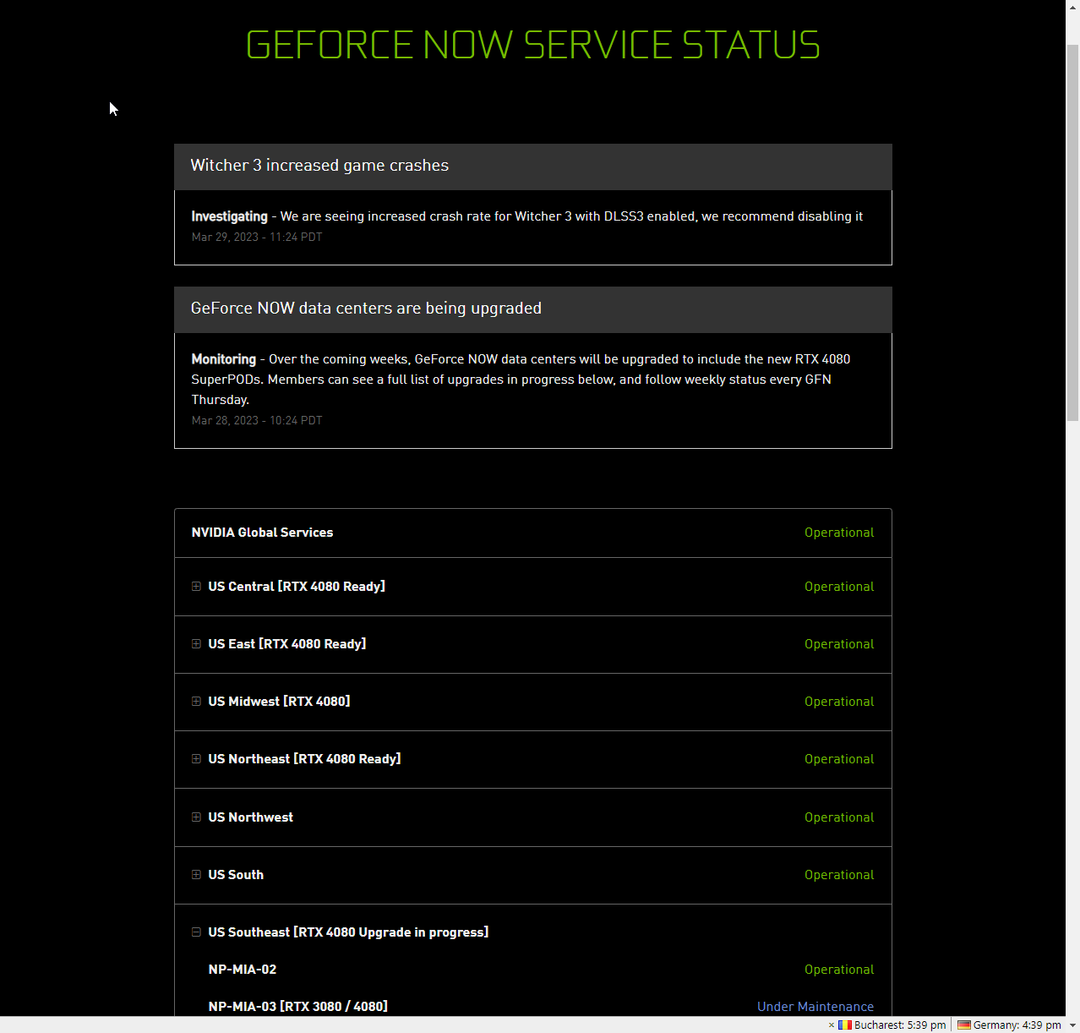
- შეამოწმეთ სერვერების მიმდინარე სტატუსი.
- თუ გათიშულია, დაელოდეთ ცოტა ხანს და სცადეთ ხელახლა.
2. განაახლეთ GeForce დრაივერები
- დაჭერა ფანჯრები + რ გასახსნელად გაიქეცი კონსოლი.
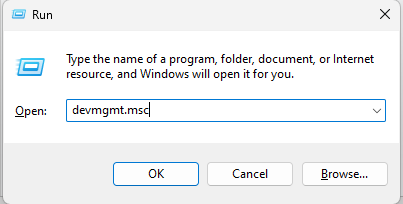
- ტიპი devmgmt.msc და დააწკაპუნეთ კარგი გასახსნელად Მოწყობილობის მენეჯერი.
- დააწკაპუნეთ ჩვენების გადამყვანები მის გაფართოებას.
- დააწკაპუნეთ მარჯვენა ღილაკით GeForce ახლა და დააწკაპუნეთ დრაივერის განახლება.
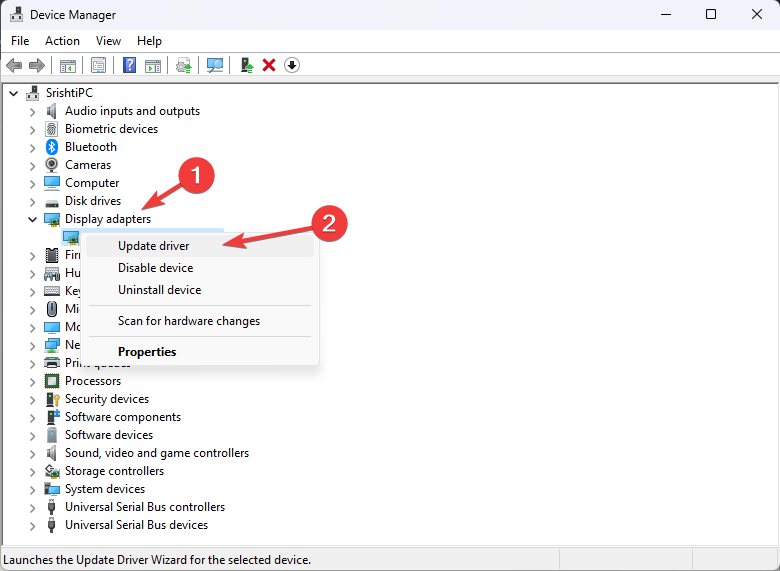
- დააწკაპუნეთ ავტომატურად მოძებნეთ მძღოლები.
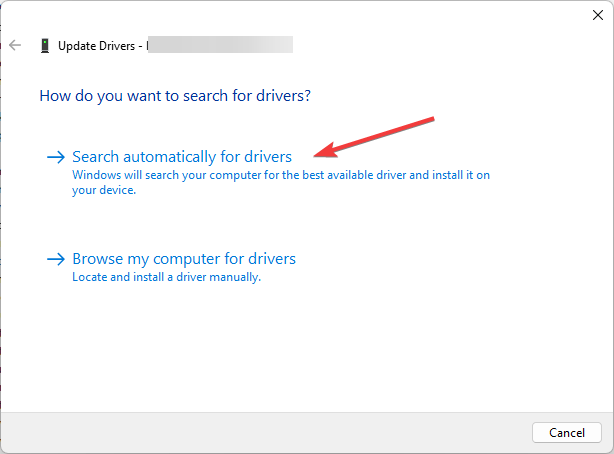
- მიჰყევით ეკრანზე მითითებებს პროცესის დასასრულებლად.
იმის უზრუნველსაყოფად, რომ მიიღოთ უახლესი GeForce დრაივერის პარამეტრები, შეგიძლიათ სცადოთ სპეციალური ინსტრუმენტი, რომელიც დაასკანირებს თქვენს კომპიუტერს ყველა მოძველებული ან გაუმართავი დრაივერისთვის.
სკანირების პროცედურის შემდეგ, ეს ინსტრუმენტი შეამოწმებს მის მონაცემთა ბაზას და იპოვის სწორ და უახლეს ვარიანტებს საუკეთესო შესრულებისთვის.

DriverFix
ყველაზე მოსახერხებელი ინსტრუმენტი, რომელიც შეგიძლიათ გამოიყენოთ თქვენი მოწყობილობის ყველა დრაივერის სწრაფად განახლებისთვის.
3. ელექტროენერგიის გეგმის რედაქტირება
- დააჭირეთ ფანჯრები გასაღები, ტიპი Მართვის პანელიდა დააწკაპუნეთ გახსენით.
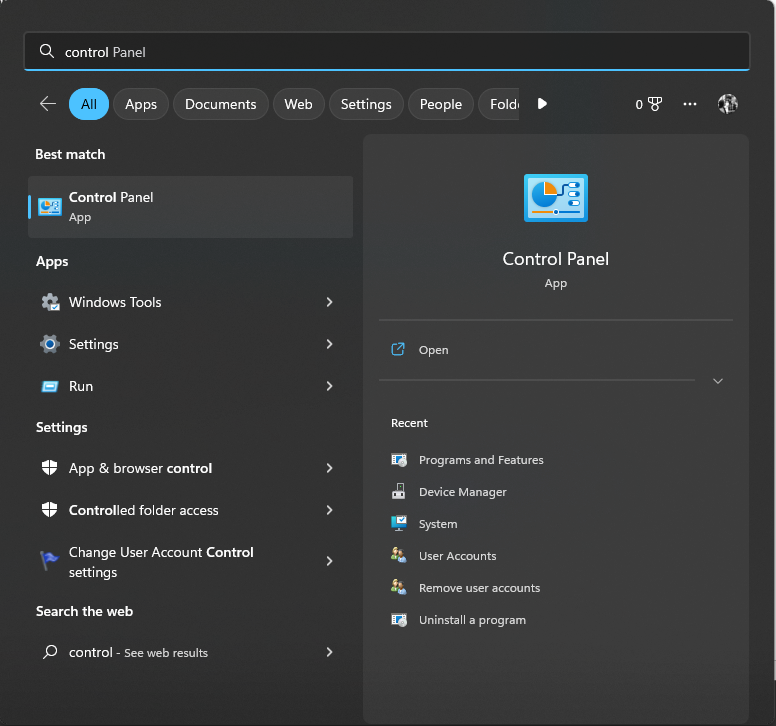
- აირჩიეთ დიდი ხატები როგორც ნახვა მიერ და დააწკაპუნეთ დენის პარამეტრები.
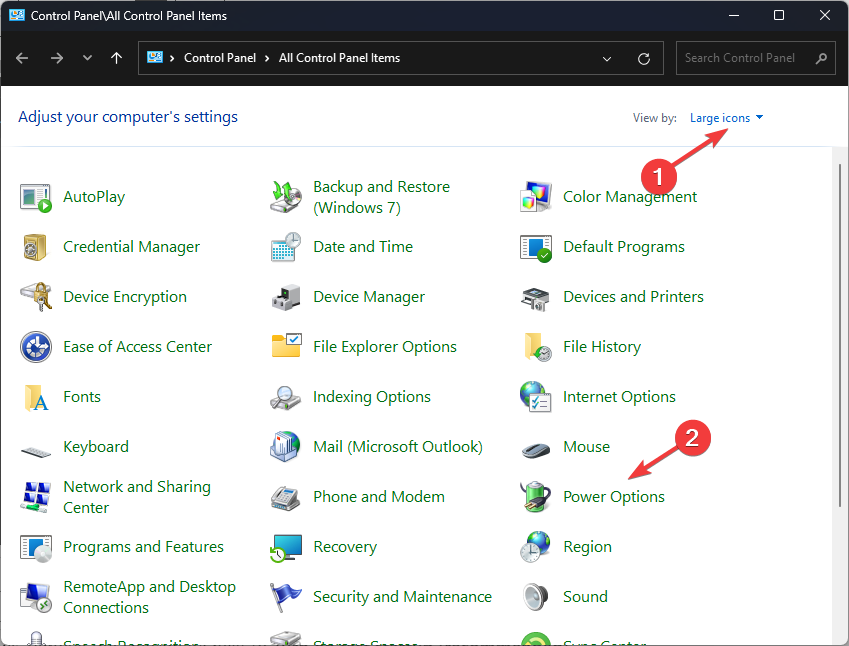
- დააწკაპუნეთ შეცვალეთ გეგმის პარამეტრები.
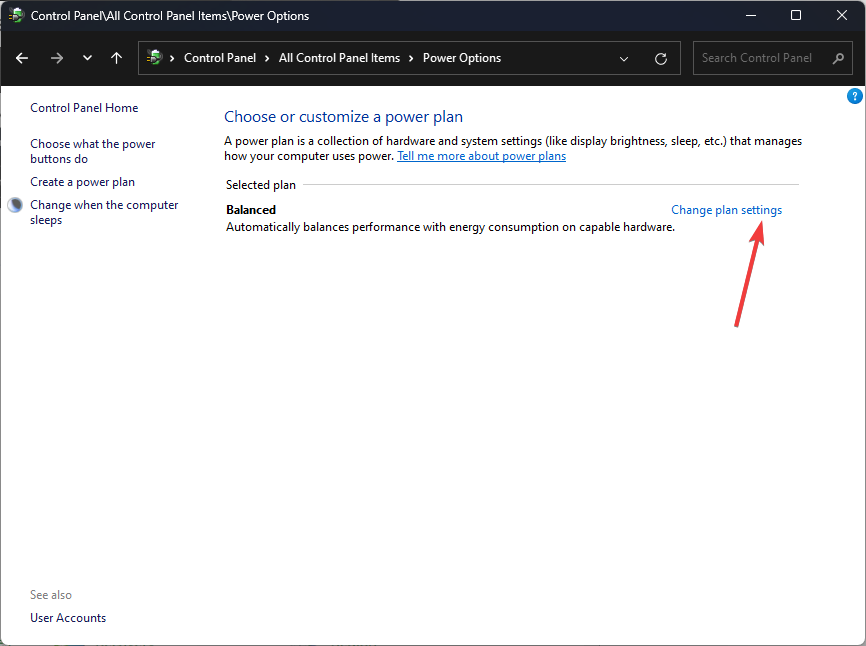
- აირჩიეთ ენერგიის მოწინავე პარამეტრების შეცვლა.
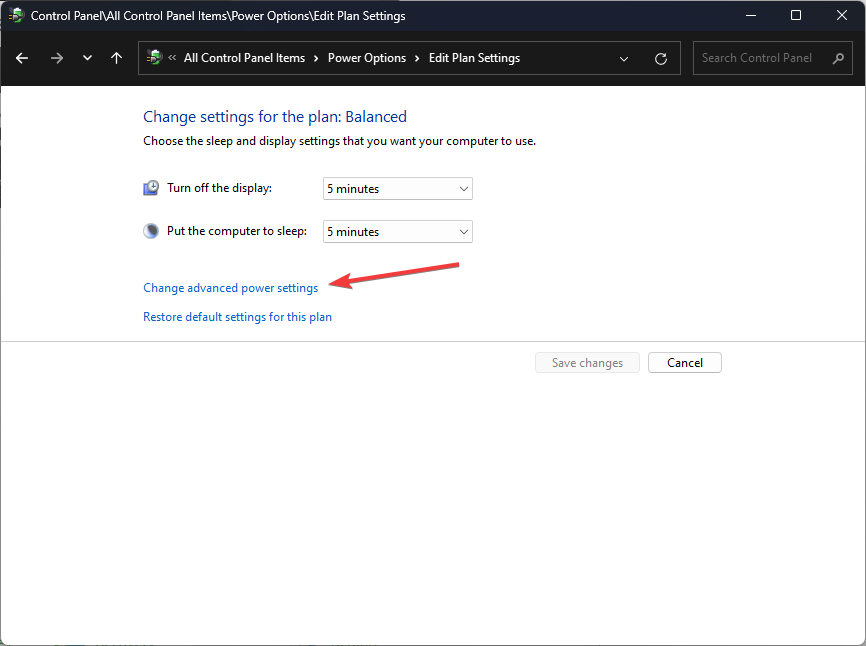
- იპოვნეთ შეცვლადი დინამიური გრაფიკა, შემდეგ დააწკაპუნეთ გლობალური პარამეტრები.
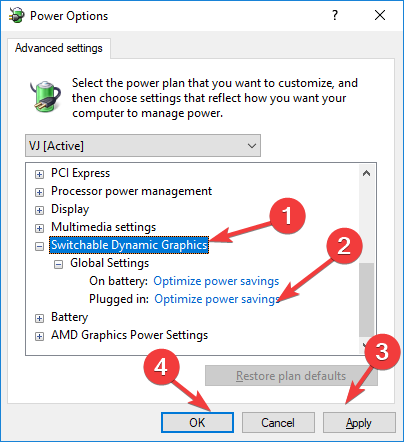
- ახლა ამისთვის Შეერთებული, აირჩიეთ იძულებითი ენერგიის დაზოგვის გრაფიკა.
- დააწკაპუნეთ მიმართეთ, მაშინ ᲙᲐᲠᲒᲘ, და დახურე ფანჯარა.
- რა არის ALG.exe პროცესი და როგორ გამორთოთ იგი
- Microsoft Viva-ს გამოწერის გაუქმება არ მუშაობს: აიძულეთ ეს 4 ნაბიჯით
- Trojan/win32.casdet Rfn Windows 11-ში
- DistributedCOM 10005 შეცდომა: რა არის და როგორ გამოვასწოროთ იგი
- Redmond აცხადებს, რომ RDR2 კვლავ ხელმისაწვდომია Windows 21H2-ზე
4. გაუშვით GeForce Experience აპი, როგორც ადმინისტრატორი
- იპოვნეთ NVIDIA GeForce Now.exe.
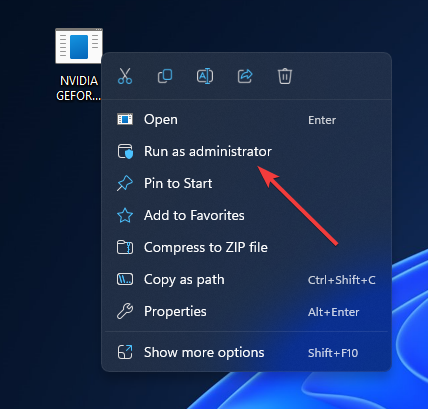
- დააწკაპუნეთ შესრულებად ფაილზე მაუსის მარჯვენა ღილაკით და აირჩიეთ Ადმინისტრატორის სახელით გაშვება.
5. გადატვირთეთ NVIDIA სერვისები
- დაჭერა ფანჯრები + რ გასახსნელად გაიქეცი დიალოგური ფანჯარა.

- ტიპი სერვისები.msc და დააწკაპუნეთ კარგი გასახსნელად სერვისები.
- იპოვნეთ მასთან დაკავშირებული ყველა სერვისი NVIDIA. დააწკაპუნეთ თითოეულ სერვისზე მარჯვენა ღილაკით და დააწკაპუნეთ Რესტარტი.
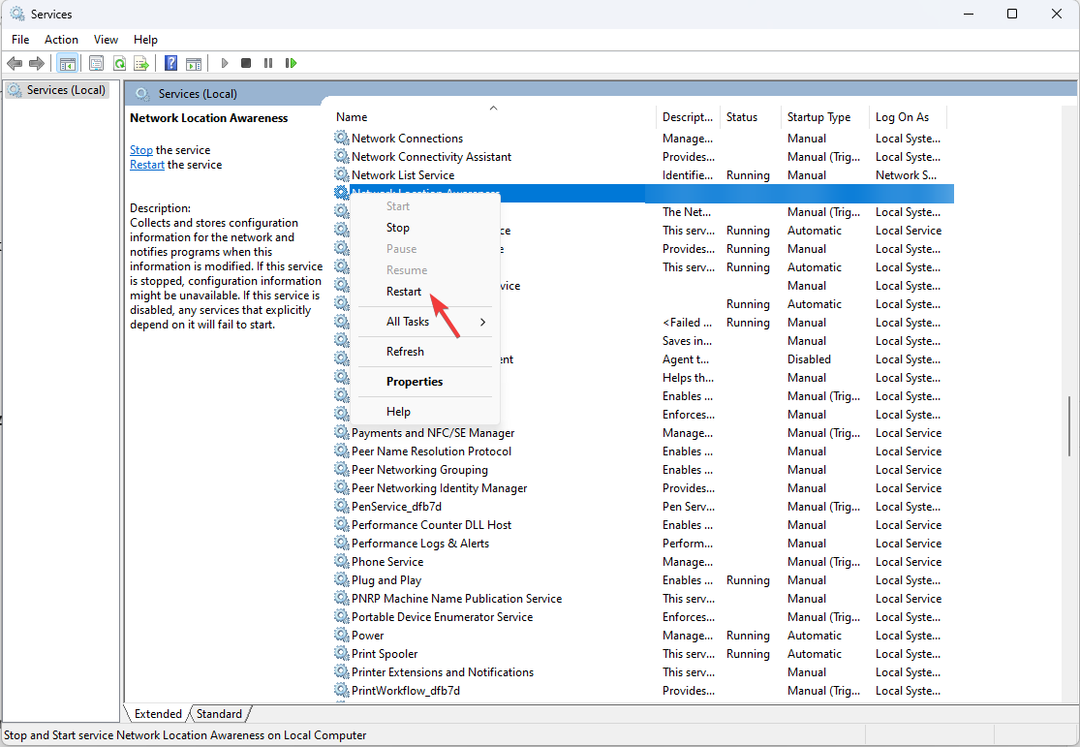
- ახლა დახურეთ სერვისების აპი.
6. პროქსი სერვერის გამორთვა
- დაჭერა ფანჯრები + მე გასახსნელად პარამეტრები აპლიკაცია.
- Წადი ქსელი და ინტერნეტი და დააწკაპუნეთ პროქსი.
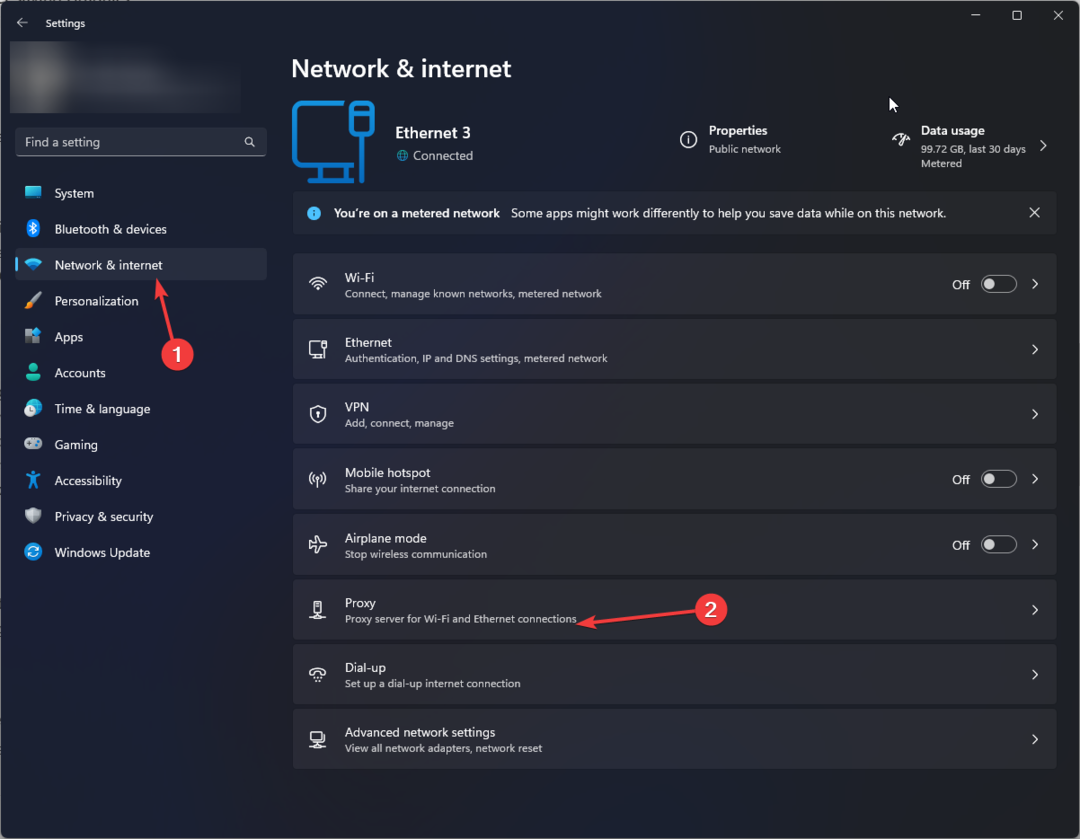
- ქვეშ პროქსის ავტომატური დაყენება, გამორთეთ გადამრთველი პარამეტრების ავტომატურად აღმოჩენა.
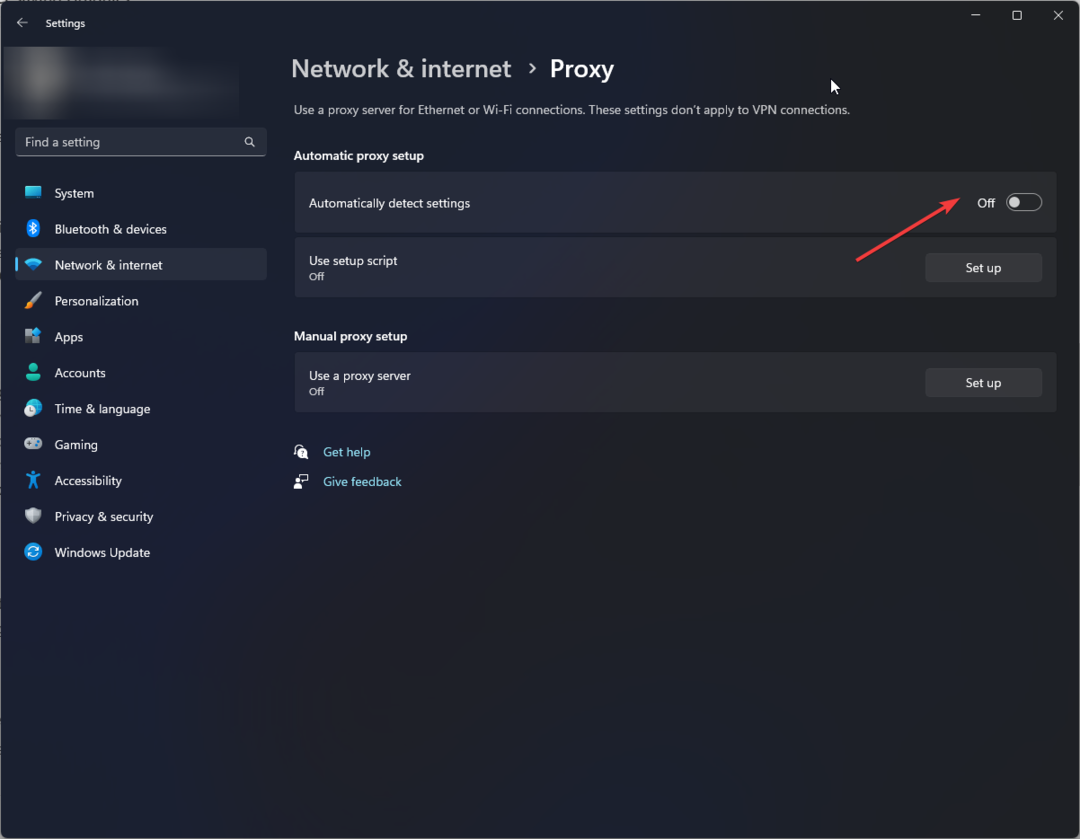
- ახლა დააწკაპუნეთ Აწყობა გვერდით გამოიყენეთ პროქსი სერვერი.
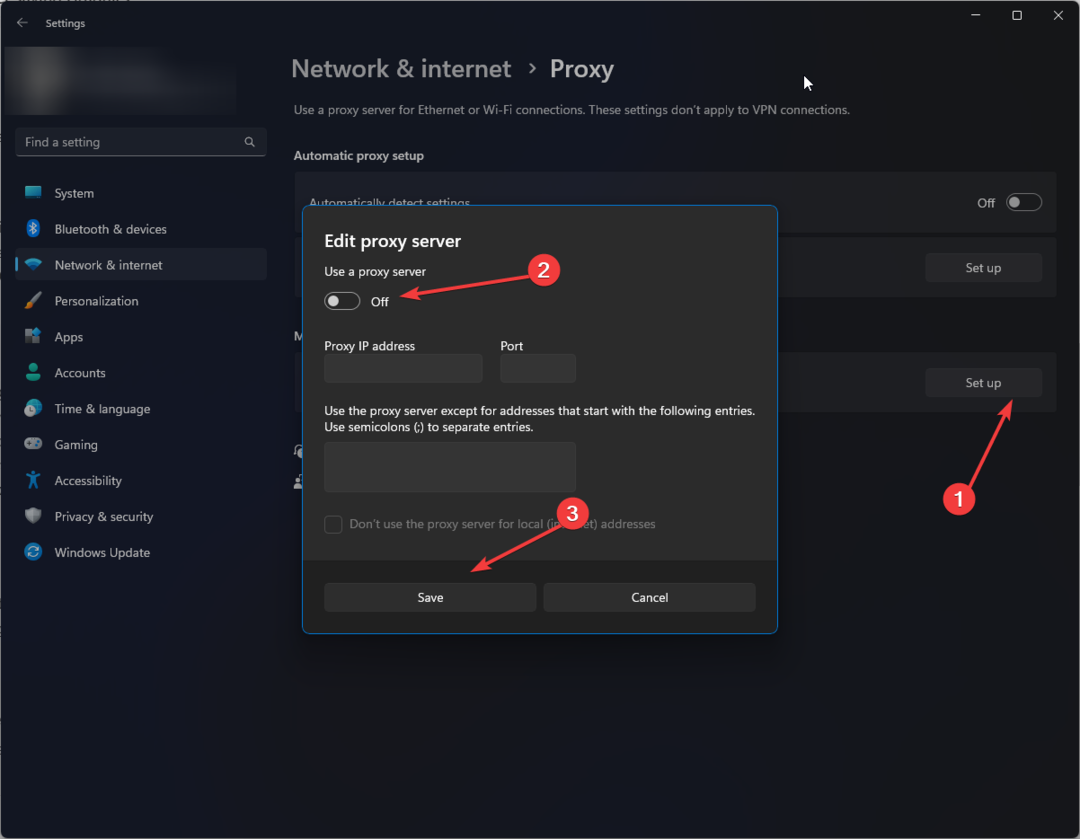
- გამორთეთ ჩამრთველი ქვეშ გამოიყენეთ პროქსი სერვერი და დააწკაპუნეთ Გადარჩენა.
7. გამოიყენეთ ინტეგრირებული გრაფიკა
- გაშვება NVIDIA მართვის პანელი.
- დააწკაპუნეთ 3D პარამეტრები, მაშინ მართეთ 3D პარამეტრები.
- მარჯვენა პანელზე გადადით გლობალური პარამეტრები.
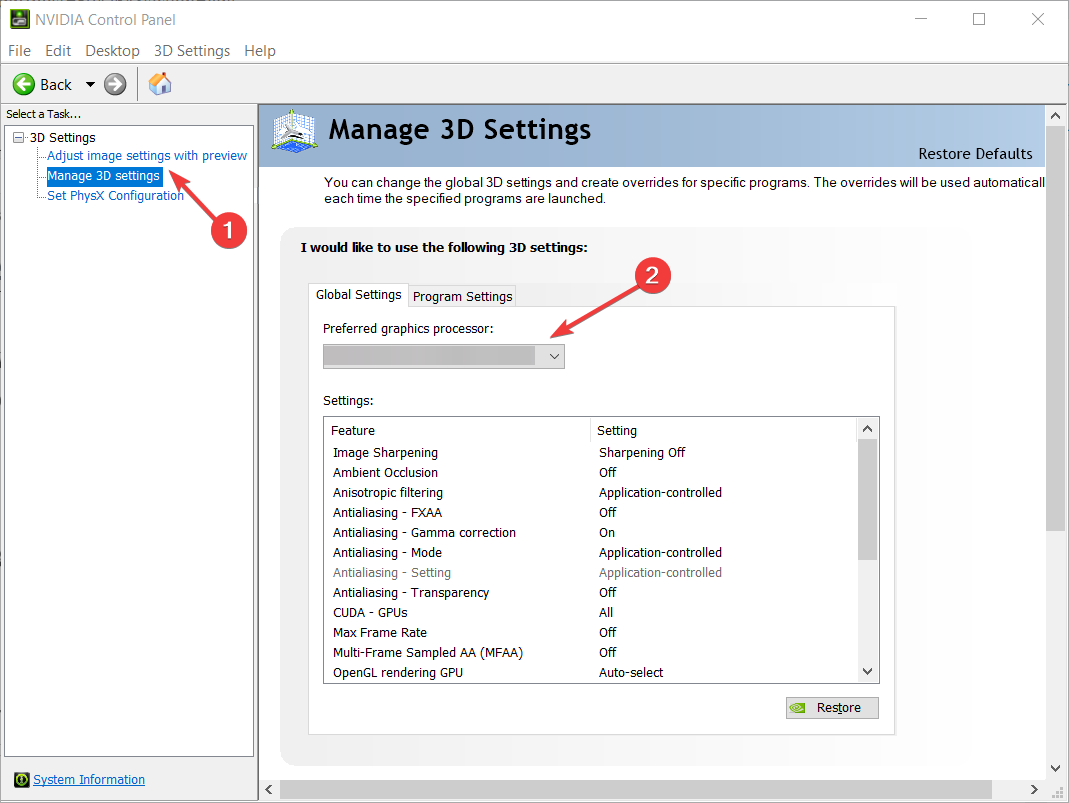
- ამისთვის სასურველი გრაფიკული პროცესორი, აირჩიე ინტეგრირებული გრაფიკა ჩამოსაშლელიდან.
- დააწკაპუნეთ მიმართეთ ცვლილებების დასადასტურებლად.
ასე რომ, ეს არის NVIDIA GeForce Now შეცდომის 0xc0f1103f გამოსწორების მეთოდები. სცადეთ ისინი და შეგვატყობინეთ რა იმუშავა კომენტარების განყოფილებაში ქვემოთ.
ჯერ კიდევ გაქვთ პრობლემები? გაასწორეთ ისინი ამ ხელსაწყოთი:
სპონსორირებული
თუ ზემოხსენებულმა რჩევებმა არ გადაჭრა თქვენი პრობლემა, თქვენს კომპიუტერს შეიძლება ჰქონდეს უფრო ღრმა Windows პრობლემები. Ჩვენ გირჩევთ ამ კომპიუტერის სარემონტო ხელსაწყოს ჩამოტვირთვა (შეფასებულია მშვენივრად TrustPilot.com-ზე), რათა მათ მარტივად მივმართოთ. ინსტალაციის შემდეგ უბრალოდ დააწკაპუნეთ სკანირების დაწყება ღილაკს და შემდეგ დააჭირე შეკეთება ყველა.


